Permissies
Definieer de rechten van uw managers per manager profiel.
Inhoudsopgave
Welke permissies kunt u een manager geven
Waar kunt u uw managers vinden en beheren
Hoe kunt u permissies aanpassen
Inleiding
Met permissies kunt u bepalen welke toegang een manager mag hebben en welke acties hij mag uitvoeren. Dit geeft u de controle over wie de verschillende elementen in CrewPlanner kan zien, aanpassen, creëren of verwijderen. Dit biedt u echter niet alleen meer controle over uw planningsteam, maar ook flexibiliteit. Permissies zijn gekoppeld aan de functionaliteiten die actief zijn in uw omgeving en kunnen hierdoor al dan niet aanwezig zijn.
Wat zijn permissies
Met permissies kunt u elk van uw managers gepersonaliseerde rechten toekennen om toegang te krijgen en acties te ondernemen, enkel voor die elementen in CrewPlanner die u voor hen relevant acht en bijgevolg de toegang beperken tot andere.
Welke permissies kunt u een manager geven
U kunt de permissies van een manager beperken tot specifieke afdelingsgroepen of afdelingen en tot bedrijven of locaties en u kunt hen per categorie de onderstaande permissies geven. De permissies die u ter beschikking staan, hangen echter af van de functionaliteiten die in uw omgeving actief zijn.
CrewTip! Indien u geen permissies toekent aan een manager, zal deze enkel de planning kunnen raadplegen.
-
Werknemers bekijken
-
Werknemers exporteren
-
Werknemers aanmaken
-
Werknemers bewerken
-
Werknemers goedkeuren
-
Werknemers archiveren
-
Werknemers verwijderen
-
Bedrijven bekijken
-
Bedrijven exporteren
-
Bedrijven aanmaken
-
Bedrijven bewerken
-
Bedrijven verwijderen
-
Locaties bekijken
-
Locaties aanmaken
-
Locaties bewerken
-
Locaties verwijderen
Planning
-
Werkschema's bekijken
-
Werkschema's aanmaken
-
Werkschema's bewerken
-
Werkschema's verwijderen
-
Weekroosters verwijderen
-
Werkschema's exporteren
-
Prikklok beheren
-
Externe uitvragen beheren
-
Dimona's beheren
-
Contracten bekijken
-
Luzmo bekijken
-
Facturatie beheren
-
Betalingen beheren
-
Weekcontracten beheren
-
Financiën bekijken
-
Financiën beheren
-
Rapporten bekijken
-
Rapporten exporteren
Communicatie
Management
-
Afdelingen beheren
-
Logboek bekijken
-
Documenten bekijken
-
Documenten bewerken
-
Documenten exporteren
-
Documenten uploaden
-
Documenten verwijderen
-
Urenregistraties bekijken
-
Urenregistraties opslaan
-
Urenregistraties reviewen
-
Urenregistraties afronden
-
Beheer algemene instellingen
-
Beheer configuratie
-
Beheer e-mail instellingen
-
Beheer teamgenoten en permissies
-
Beheer agentschappen
-
Beheer juridische documenten
-
Beheer document verificatie
-
Beheer aangepaste velden
-
Beheer templates
-
Beheer export presets
-
Beheer permissie presets
-
Beheer contract lay-outs
-
Beheer attributen
-
Beheer sociaal abonnement
-
Beheer shift functies
-
Beheer gamification
-
Beheer API tokens
-
Beheer licentie
-
Beheer facturatie-instellingen
-
Beheer koppelingen
CrewPlanner
Meer informatie over wat u door deze permissies kunt beheren, vindt u in de relevante artikels.
CrewTip! Indien een permissie niet zichtbaar is, controleer even of deze functionaliteiten actief of beschikbaar is voor uw omgeving. Raadpleeg de prijzen pagina op onze website om te verifiëren welke functionaliteiten beschikbaar zijn in uw plan.
Waar kunt u uw managers vinden en beheren
U kunt alle managers raadplegen en beheren op de MANAGER pagina, welke u vindt onder INSTELLINGEN in het menu aan de rechterkant. Lees dit artikel voor meer informatie.
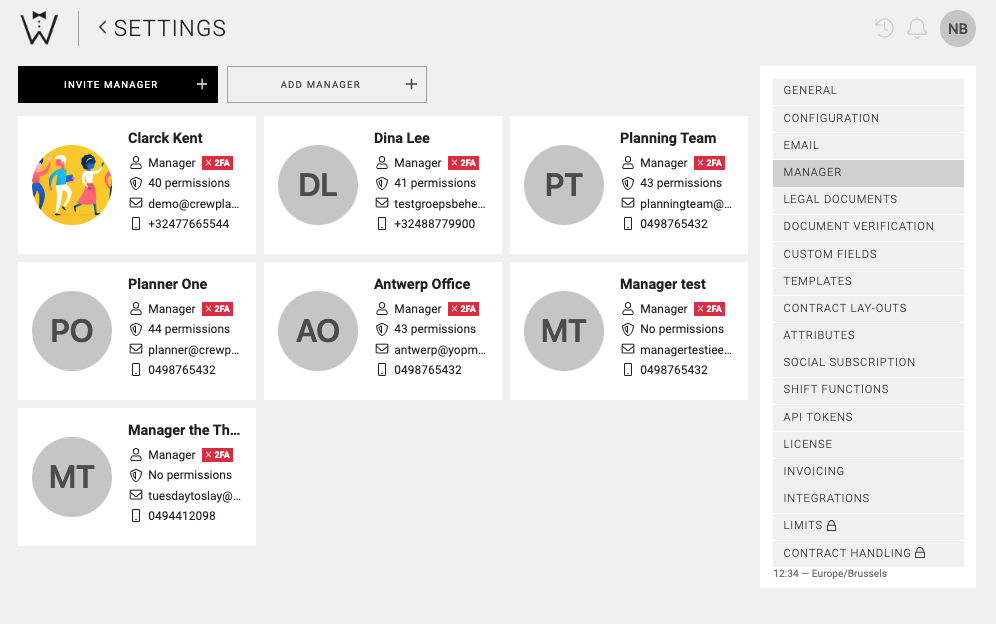
Wie kan de permissies aanpassen
Alleen uw SPOC's (Single Point Of Contact) of managers die de toestemming Beheer teamgenoten en permissies hebben gekregen, kunnen de permissies van managers beheren en aanpassen. Andere managers kunnen geen permissies aanpassen, zelfs niet die van hun eigen account.
Hoe kunt u permissies aanpassen
U stelt de permissies in wanneer u een manager uitnodigt of toevoegt, of u kunt het profiel van een bestaande manager bewerken via het potlood icoon waarna u het volgende scherm krijgt:
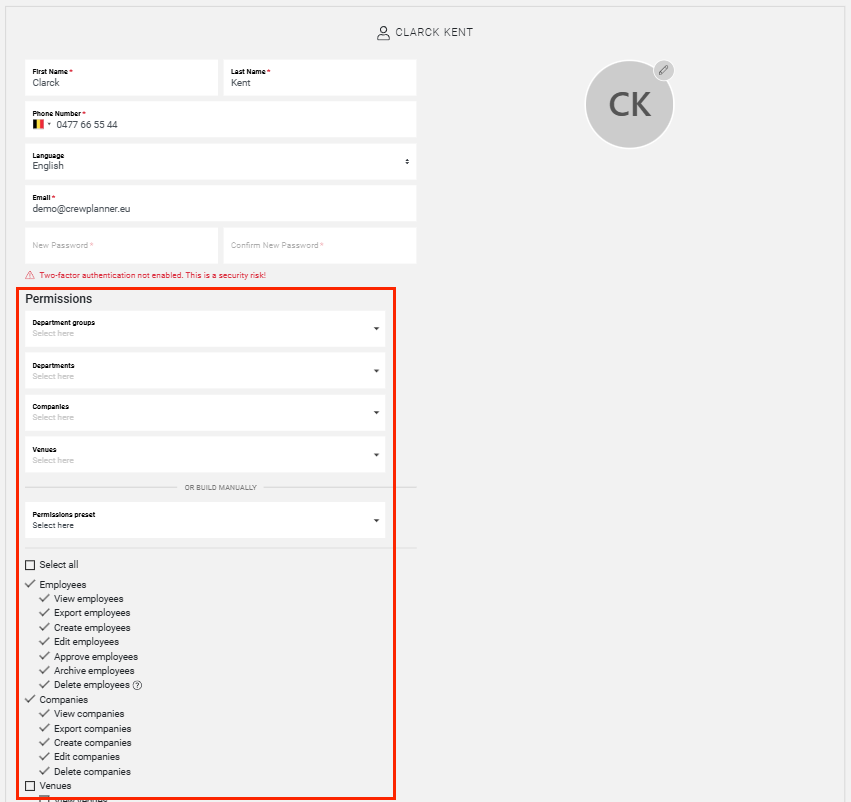
U beperkt de permissies van een manager tot specifieke afdelingsgroepen of afdelingen door de gewenste groep(en) of afdeling(en) aan te vinken in de dropdown en OK te selecteren:
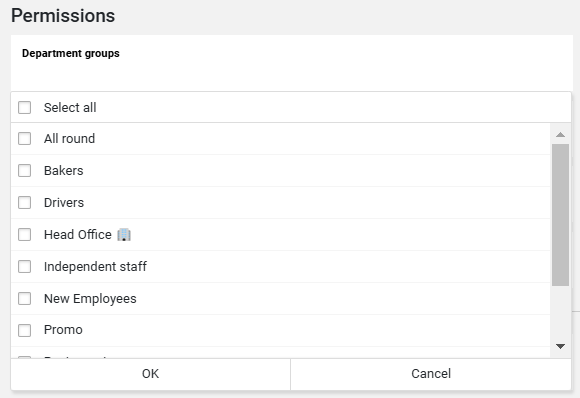
CrewTip! U kunt niet beide combineren; u stelt ofwel permissies in voor afdelingsgroepen of voor afdelingen.
Let op, managers die enkel toegang hebben tot specifieke groepen of afdelingen kunnen geen gegevens zien die niet zijn gekoppeld aan hun groepen of afdelingen. Projecten die op goedkeuring wachten, waarbij afdelingen onbekend zijn, nieuw geregistreerde medewerkers zonder toegewezen afdelingen of inactieve medewerkers, zijn niet zichtbaar voor een manager met beperkte toegang tot één of meer groepen of afdelingen.
Bovendien kunt u de permissies van een manager beperken tot bepaalde bedrijven of locaties:
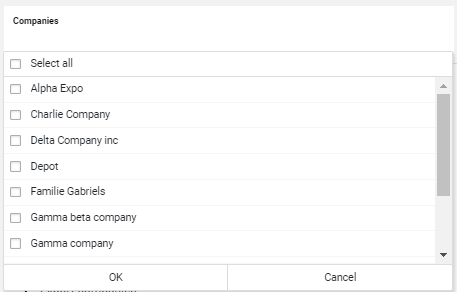
CrewTip! Wanneer de permissies zijn beperkt tot één of meerdere locaties, heeft de manager geen toegang meer tot de pagina BEDRIJVEN in de menubalk, maar zal in plaats daarvan een pagina LOCATIES hebben.
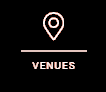
CrewTip! Indien u gebruik maakt van permissie presets, zal u hier eveneens een preset kunnen selecteren:
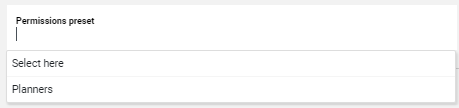
De permissies zelf past u aan door deze aan of uit te vinken en OPSLAAN te selecteren.
Hopelijk hebben wij u met dit artikel verder geholpen!
Indien u nog vragen heeft, neem eerst even een kijkje in onze Crew Academy. Hier vindt u misschien het antwoord in één van onze artikelen.